2020. gada 21. aprīlī korporācija Microsoft mainīja Office 365 nosaukumu un mainīja tā nosaukumu Microsoft 365. Tas nāk ar jaunām funkcijām, bet tādu pašu Office 365 lietošanas ērtumu un cenu plānošanu.
Apskatīsim to tuvāk.
Microsoft 365 ir abonēšanas pakalpojumu kolekcija, ko izdevis Microsoft. Daļa no Microsoft Office produktu līnijas, Microsoft 365 iepriekš bija pazīstama kā Office 365.
Microsoft 365 ļauj piekļūt izcilām produktivitātes un sadarbības programmatūras lietotnēm, piemēram, Microsoft komandas, Word, Excel, PowerPoint, OneNote, OneDrive un Outlook. Tas sasniedz mājas, biznesa, uzņēmumu un izglītības lietotājus.
Microsoft 365 atbalsta vairākas ierīces, tostarp Windows, Mac, Android un iOS. Turklāt programmatūras komplekts saņem ikmēneša atjauninājumus, lai nodrošinātu, ka saņemsit jaunākās funkcijas, uzlabojumus un kļūdu labojumus.
Mūsu apskats
- Plusi
- Piekļūstiet Office lietotnēm, izmantojot tīmekļa pārlūkprogrammu
- Neticami viegli izmantot
- Faili tiek automātiski saglabāti pakalpojumā OneDrive
- Pieejams bezmaksas plāns
- Cons
- Nav
Microsoft 365 sistēmas prasības
Pārbaudiet, vai jūsu Windows dators atbilst šīm Microsoft 365 prasībām:
- OS: Windows 10, 8.1, Server 2019, Server 2016
- Procesors: divkodolu procesors ar ātrumu 1,6 GHz vai ātrāks (Skype darbam ieteicams 2 GHz)
-
Atmiņa
- Vismaz 2 Gb RAM 32 bitu Windows
- Vismaz 4 Gb RAM 64 bitu Windows
- Cietais disks: 4 Gb pieejamās vietas diskā
-
Displejs
- 1280 x 768 ekrāna izšķirtspēja
- Aparatūras paātrinājums 32 bitu Windows ar 4K monitoru
-
Grafika
- DirectX 9 vai jaunāka aparatūras paātrināšanai
- WDDM 2.0 vai labāka operētājsistēmai Windows 10 (WDDM 1.3 vai labāka Fall Creators Update)
- .NET Framework: 3.5, 4.6 vai jaunākas versijas (dažām Microsoft 365 funkcijām)
-
Citi
- Microsoft Edge, Internet Explorer, Safari, Chrome vai Firefox (jaunākā versija)
- Piekļuve internetam interneta funkcijām
- Skārienjūtīga ierīce daudzu pieskārienu funkcijām
- Microsoft vai organizācijas konts
- Klēpjdatora kamera vai USB 2.0 videokamera, mikrofons un audio ievades ierīce visām Skype funkcijām
Ja jums ir Mac, pārbaudiet šos priekšnosacījumus:
- OS: jebkura no trim jaunākajām macOS versijām
- Procesors: Intel
- Atmiņa: Vismaz 4 Gb RAM
- Cietais disks: 10 Gb brīva vieta diskā (vairāk HFS + vai APFS atjauninājumiem)
- Displejs: 1280 x 800 ekrāna izšķirtspēja
- Citi: tāds pats kā Windows
Kā lejupielādēt un instalēt Microsoft 365
Jums nav nepieciešams lejupielādēt un instalēt Microsoft 365 operētājsistēmā Windows PC, jo tam varat piekļūt tīmekļa pārlūkprogrammā. Ja kādreiz esat izmantojis Google tiešsaistes biroja komplektu, jūs jau esat iepazinies ar šo koncepciju.
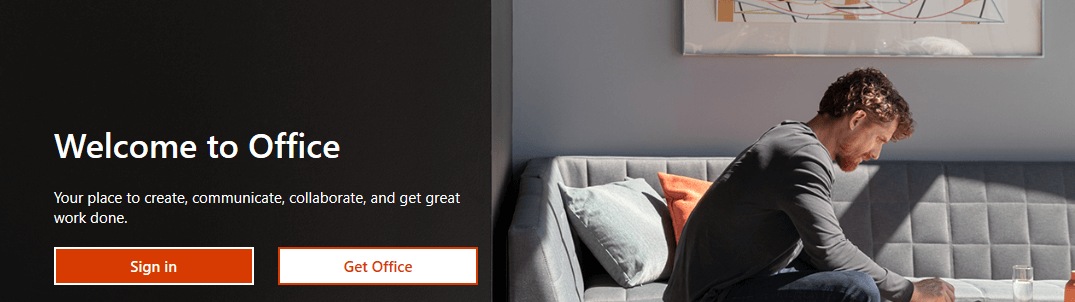
Lai ātri piekļūtu Microsoft 365, jums jādara:
- Iet uz Microsoft 365 pieteikšanās apgabals.
- Pierakstieties, izmantojot savu Microsoft vai organizācijas kontu.
- Pēc pieteikšanās informācijas panelī var redzēt programmu Outlook, OneDrive, Word, Excel, PowerPoint un OneNote.
- Noklikšķiniet uz jebkuras Office lietotnes, lai to palaistu tīmekļa pārlūkprogrammā.
Tomēr redzamie ir tikai rīki, ko piedāvā Microsoft 365 bezmaksas versija, jo Microsoft 365 Premium atver vairāk rīku.
Un, ja jums ir nepieciešami Office atsevišķi produkti, vienkārši nospiediet Instalējiet Office lai tos uzreiz iestatītu datorā. Tomēr tam ir nepieciešama arī Microsoft 365 Premium.
Kā izmantot Microsoft 365
Tā kā Microsoft 365 produkti ir tiešsaistē, jūs varat strādāt ar tiem, izmantojot tīmekļa pārlūku. Visi Microsoft 365 izveidotie dokumenti, izklājlapas, prezentācijas un citi faili tiek automātiski saglabāti mākonī, kas sniedz daudzas priekšrocības.
Ievērības cienīgākā priekšrocība ir tā, ka jums nav jāuztraucas par nesaglabāta darba zaudēšanu, jo viss tiek automātiski saglabāts. Tā kā Microsoft 365 glabā visus jūsu datus mākonī, varat tiem piekļūt jebkurā atbalstītajā ierīcē, ieskaitot Mac, Android un iOS. Jums vienkārši jāpiesakās ar savu Microsoft kontu.
Cik maksā Microsoft 365?
Salīdzinot ar Office 365, Microsoft 365 cenas nav mainījušās.
-
Uz mājām
- Microsoft 365 ģimene maksā $ 99,99 gadā (līdz 6 lietotājiem, PC un Mac, 30 dienu bezmaksas izmēģinājums).
- Microsoft 365 Personal maksā 69,99 USD / gadā. Tas ir pieejams tikai vienam lietotājam.
- Office Home & Student 2019. gads maksā $ 149.99 tikai vienam lietotājam. Tas ir vienreizējs pirkums.
-
Biznesam
- Microsoft 365 Business Basic maksā 5,00 USD / lietotājs / mēnesī (1 gads, 6 mēneši bez maksas).
- Microsoft 365 biznesa standarts maksā 12,50 USD / lietotājs / mēnesī (1 gads, 30 dienu bezmaksas izmēģinājums).
- Microsoft 365 Business Premium maksā 20 USD / lietotājs / mēnesī (1 gads, 30 dienu bezmaksas izmēģinājums).
- Microsoft 365 lietotnes uzņēmējdarbībai maksā 8,25 USD / lietotājs / mēnesī (1 gads).
Ja vēlaties iegādāties Microsoft 365 Premium, noteikti iestatiet pārlūkprogrammas iestatījumus savam reģionam, lai skatītu cenas jūsu valūtā.
FAQ: Uzziniet vairāk par Microsoft 365
- Kas ir Microsoft 365?
Microsoft 365 joprojām ir Office 365, taču tiek pārveidots ar jaunu zīmolu, bet ar jaunām funkcijām. Jūs pierakstāties ar savu Microsoft kontu un sākat izmantot Microsoft Office lietotnes tieši savā tīmekļa pārlūkprogrammā. Daži no tiem ir pilnīgi bez maksas.
- Cik maksā Microsoft 365?
Microsoft 365 cenas ir tādas pašas kā iepriekš Office 365. Pārbaudiet mājas un biznesa cenas, kuras mēs uzskaitījām iepriekš.
- Kā lejupielādēt Microsoft 365?
Jūs nevarat lejupielādēt Microsoft 365. Tā vietā jūs to izmantojat tiešsaistē bez maksas vai par maksu. Lai uzzinātu vairāk, izlasiet rakstu iepriekš.
